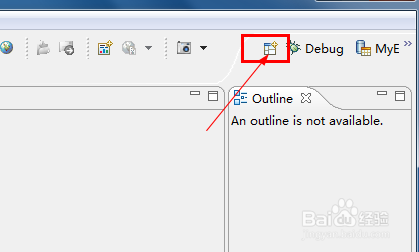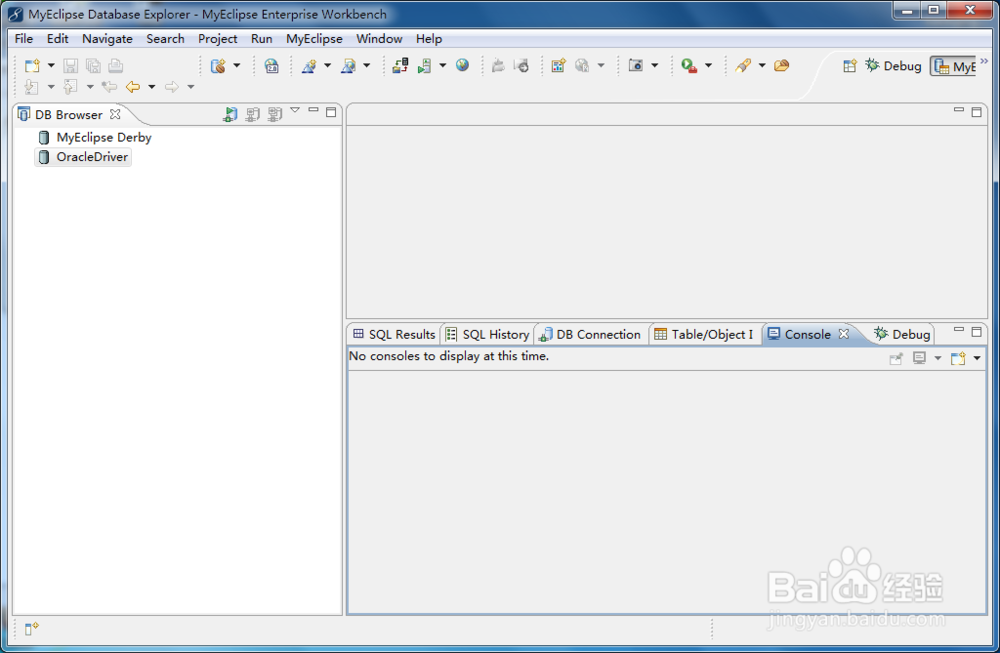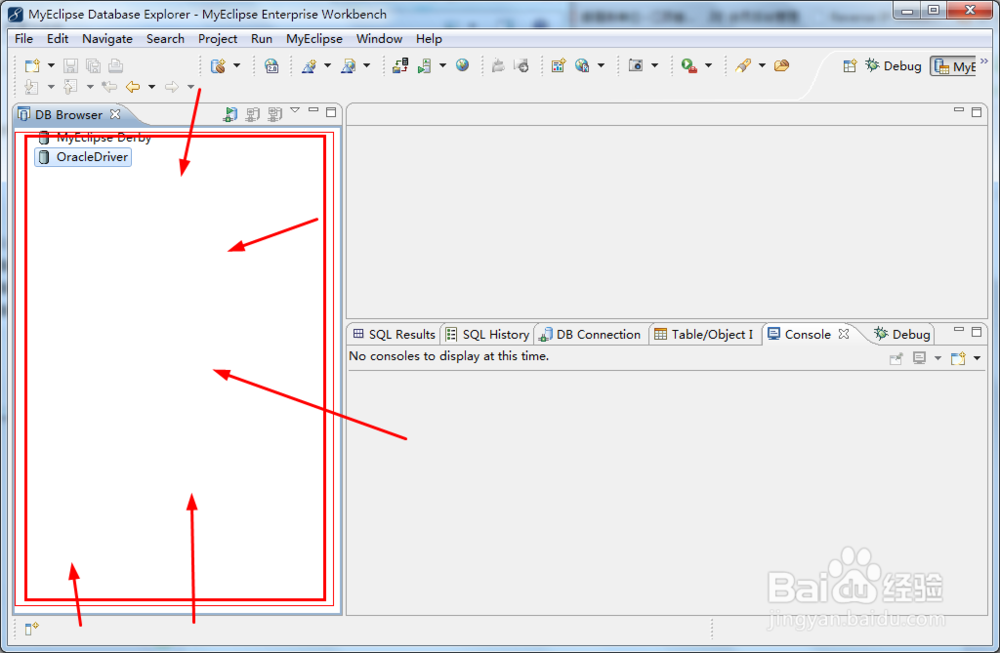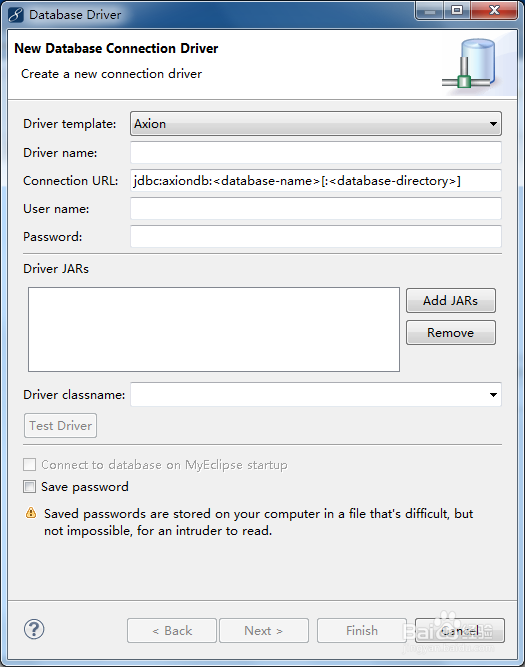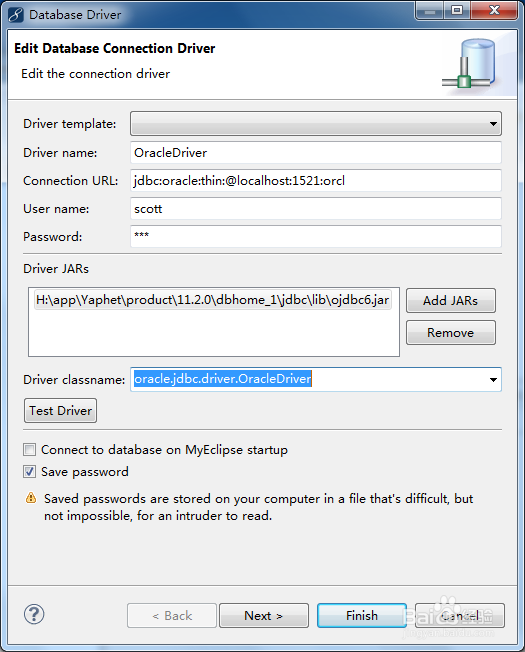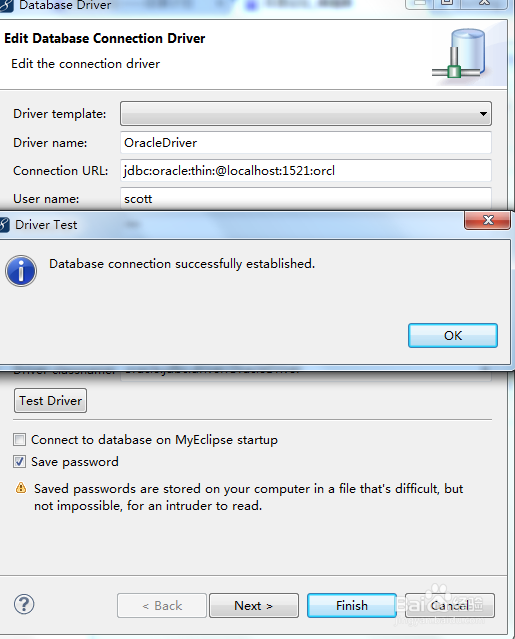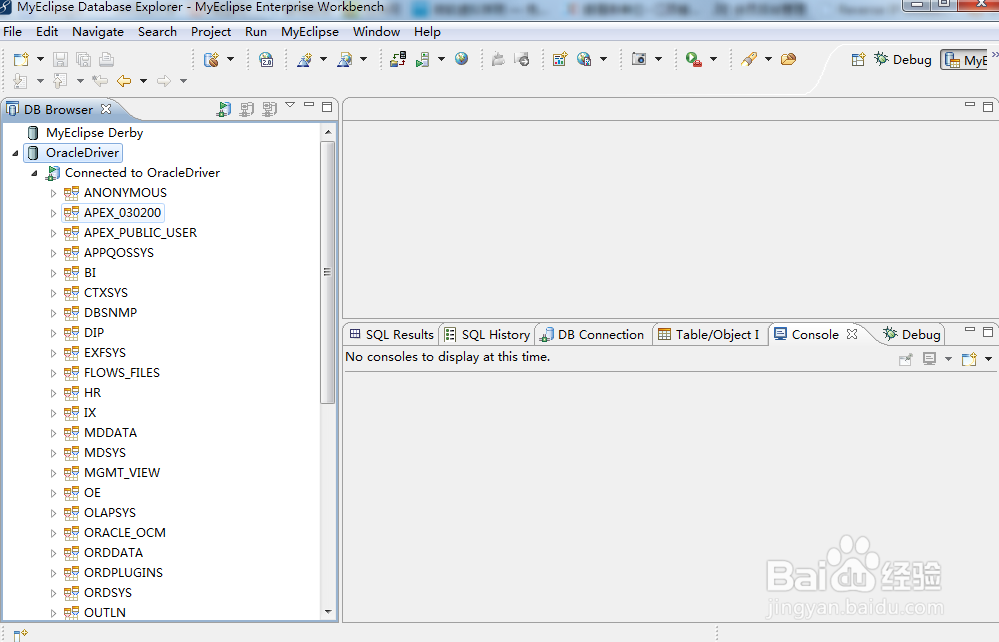myeclipse中添加Oracle数据库
1、打开Myeclipse后点击如图右上方进入MyEclipse Database Explorer视图
2、在如图空白处鼠标右击后点选new进入Create a new connection driver界面
3、在Driver template:中下拉选中Oracle(Thin driver)挢旗扦渌;在Driver name中填写你希望的名称;在Connection URL中将@后面的<server>[:<1521>]:<database_name>改成localhost:1521:orcl,这里需要注意的是database_name要改成数据库的SID,orcl为Oracle的数据库的自带实例。在User name中填写实例中的案例,这里我填写scott;在password中填写scott的密码,我的是123,所以就写上123;在Driver JARs中单击右侧的add JARS添加Oracle的驱动ojdbc6.jar,这个驱动在你Oracle的安装目录下\product\11.2.0\dbhome_1\jdbc\lib中可以找到;
4、设置好后点击Test Driver,若出现该画面则表示你连接成功了。
5、点击OK,在点击Finish,你的Myeclipse就添加成功了Oracle的连接了。
声明:本网站引用、摘录或转载内容仅供网站访问者交流或参考,不代表本站立场,如存在版权或非法内容,请联系站长删除,联系邮箱:site.kefu@qq.com。
阅读量:57
阅读量:70
阅读量:79
阅读量:59
阅读量:75